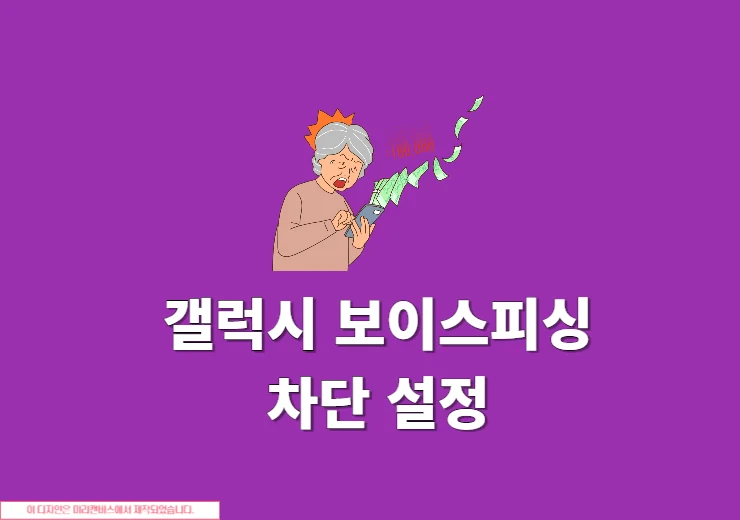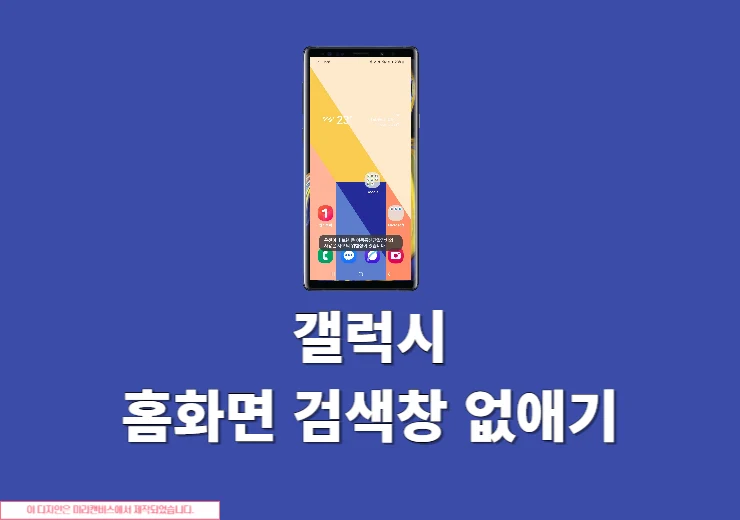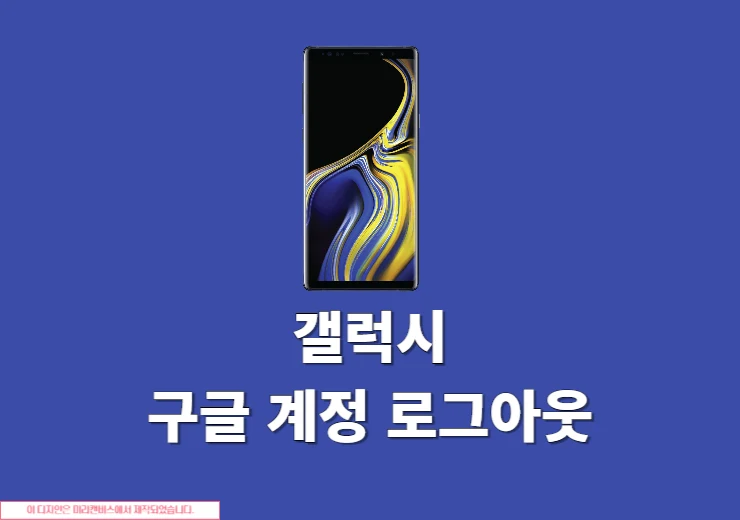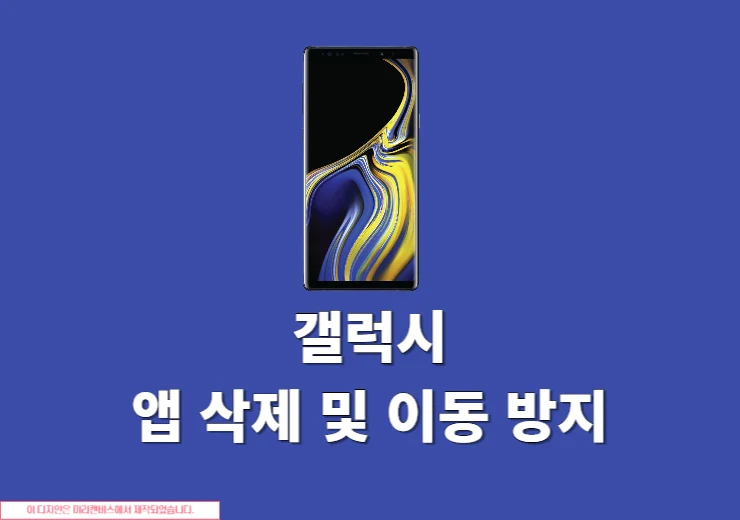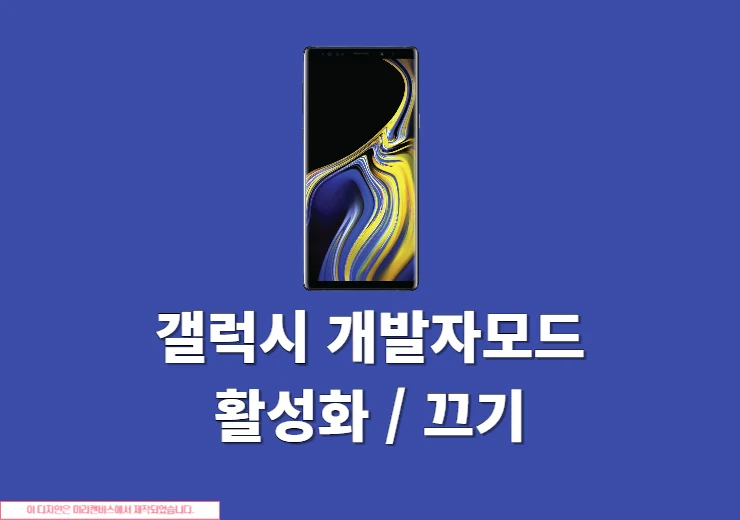애플 아이디나 계정 비밀번호를 잊어버리면 앱스토어, icloud 등 애플 서비스 이용이 막힐 수가 있습니다. 저도 Apple 비밀번호 같은 경우 생체 인증이나 한번 입력하고 나서 거의 사용을 할 일이 없어서 자주 잊어버리고는 하는데요. 간단하게 애플 비밀번호 찾기를 진행할 수가 있어 잊어버려도 금방 계정 복구가 가능합니다. 오늘은 오늘은 애플 비밀번호 찾기와 함께 계정 아이디도 같이 확인해보는 시간을 가지도록 하겠습니다.
애플 아이디 찾기 방법
내 아이폰, 아이패드에 등록된 애플 계정을 찾는 방법은 정말 수비습니다.
1. 기기에서 설정 앱을 실행합니다.
2. 상단에 내 이름을 클릭하세요.
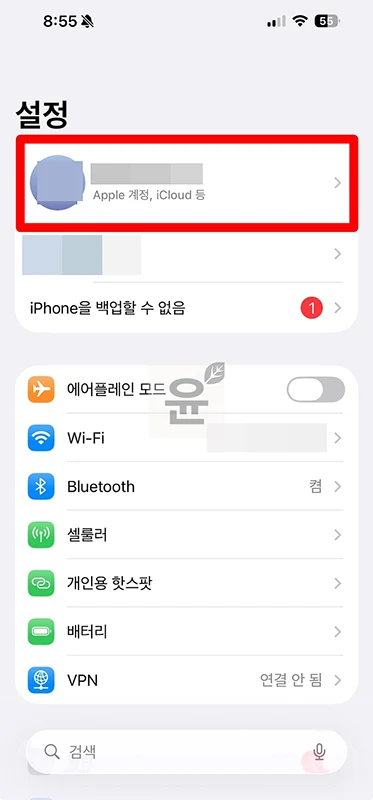
3. 그럼 애플 계정 화면으로 이동이 되는데 여기 내 이름 아래에 보이는 이메일 주소가 바로 내 애플 아이디입니다.
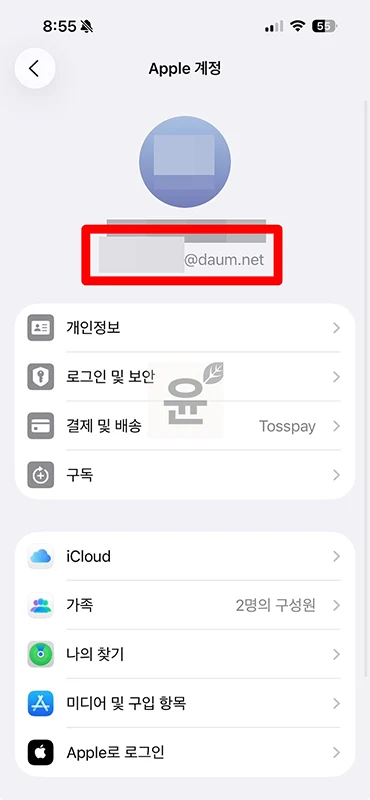
만약 기기에서 로그아웃 된 상태라면 보통 본인이 자주 사용하는 이메일 주소로 로그인을 시도해보세요.
애플 비밀번호 찾기 재설정 방법
애플 비밀번호는 아이폰/아이패드 설정 앱 안에서 재설정을 하거나 애플 홈페이지 계정 복구 페이지에서 쉽게 찾을 수가 있습니다.
설정에서 비밀번호 변경
1. 설정 > 내 이름(Apple ID)를 차례대로 클릭하고 로그인 및 보안을 선택합니다.
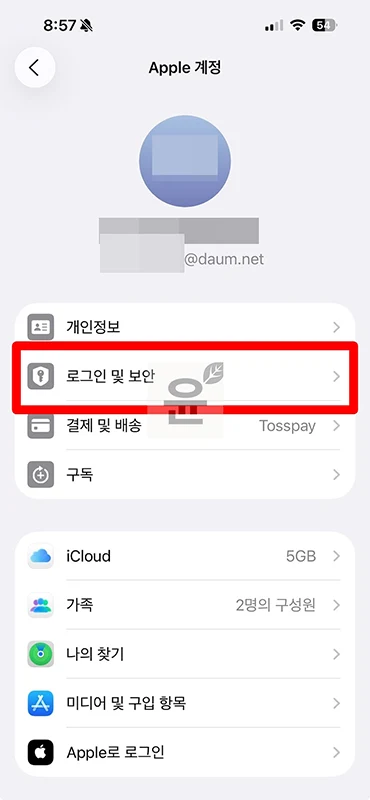
2. 로그인 및 보안에서 보안 밑에 암호 변경을 클릭합니다.
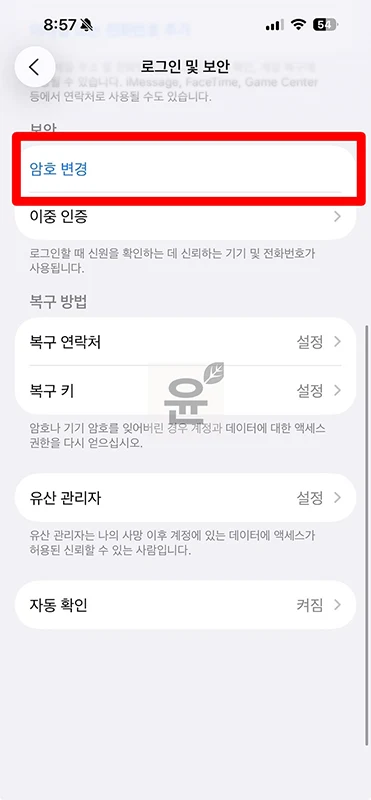
3. 이 후 페이스 아이디 또는 인증 절차가 진행이 되고 완료가 되면 여기에서 새로운 암호를 입력해서 비밀번호 찾기가 가능합니다.
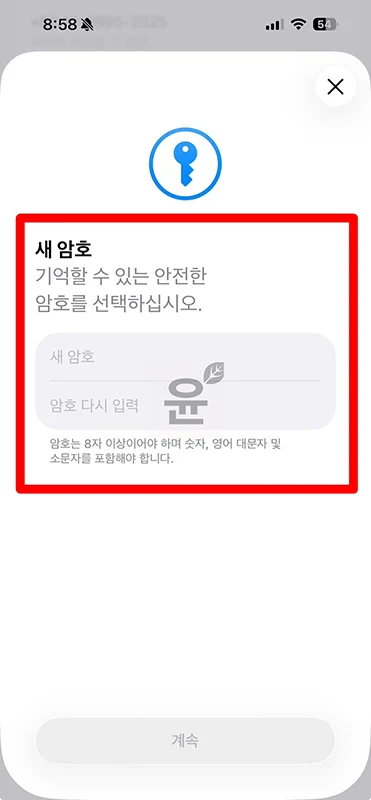
기존 암호를 몰라도 변경이 가능하니까 아이폰이나 아이패드에 애플 계정이 로그인 된 상태라면 이 방법이 가장 빠를 수가 있습니다.
애플 암호 재설정 페이지에서 변경
애플에서 제공하는 암호 재설정 페이지를 이용하면 또 쉽게 변경이 가능합니다.
1. Apple 계정 복구 페이지로 이동합니다.
2. 여기에서 이메일 또는 전화번호를 입력하고 이미지에 보이는 문자 입력 후 계속을 클릭합니다.
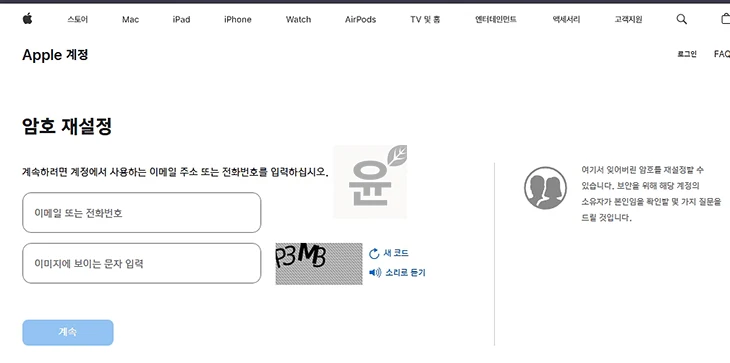
3. 저는 이메일 주소가 기억이 나지 않는다는 가정하에 내 휴대폰 번호를 입력했습니다. 그러면 이메일 주소가 대략적으로 나오고 본인이 자주 쓰는 이메일 주소를 입력합니다.
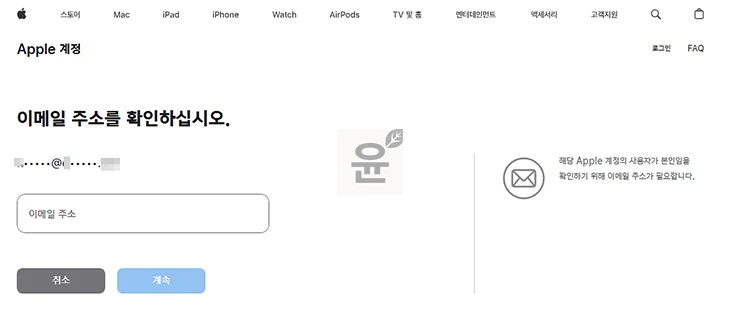
4. 그러면 아이폰에 나타난 알림을 확인하라는 화면이 나오고 사용 중인 애플 기기에 암호 재설정 허용 창이 나옵니다. 여기에서 허용함을 클릭하세요.
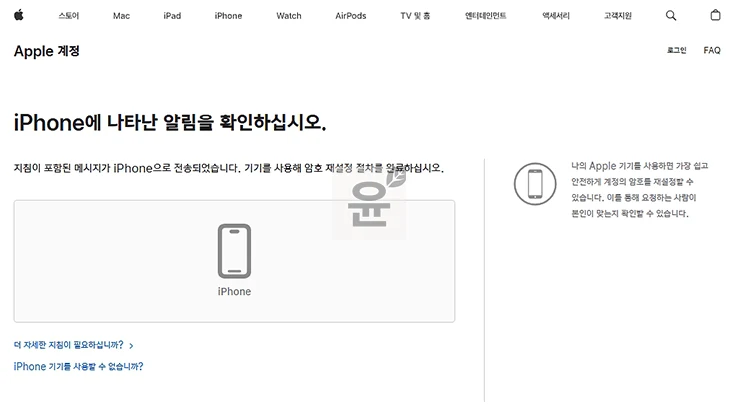
5. 이 후 애플 기기에서 새로운 암호를 입력할 수 있는 창이 나옵니다. 이렇게 해서 애플 비밀번호 찾기가 가능합니다.
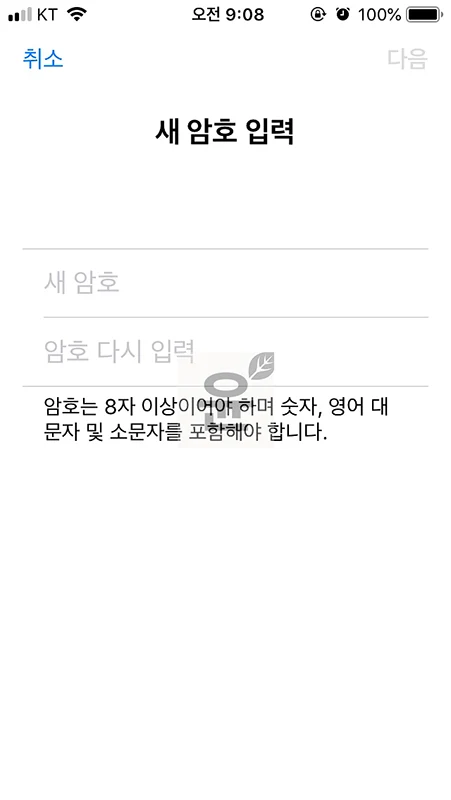
만약 애플 기기가 없다면 새로운 기기에서 로그인하거나 다른 사람의 IOS 이용 혹은 애플 스토어에 있는 IOS 기기를 이용할 수가 있습니다.
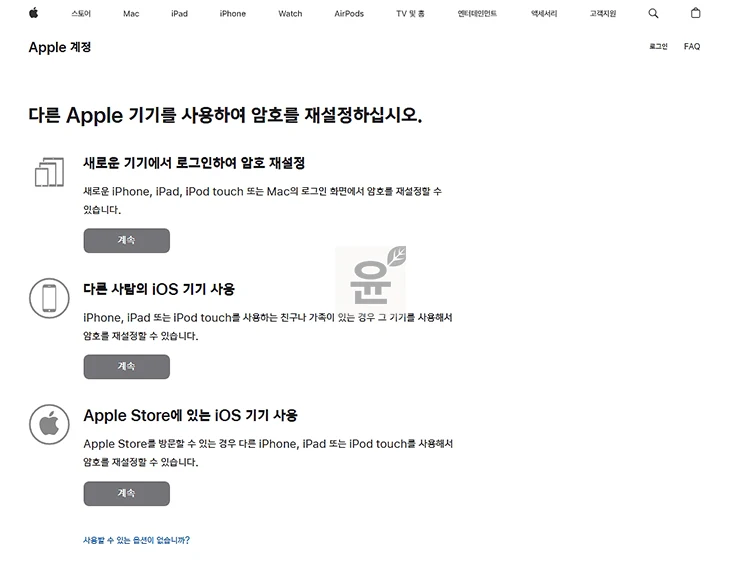
마무리
애플 비밀번호 찾기는 결국 사용 중인 기기가 있어야 쉽게 변경이 가능합니다. 만약 사용 중인 기기가 없다면 새로운 애플 기기 혹은 친구 기기 아니면 애플 스토어에 있는 애플 기기를 이용해서 찾기를 진행해보시기 바랍니다.